Tính tổng là một trong nhiều phép tính có trong Excel và nó sẽ phục vụ rất nhiều trong kế toán thống kê. Đôi khi bạn cần làm việc với rất nhiều tổng nên việc sử dụng phím tắt sẽ tiết kiệm được rất nhiều thời gian làm việc. Chính vì vậy hôm nay Trung Tâm Đào Tạo Việt Á sẽ hướng dẫn các bạn cách sử dụng phím tắt để tính tổng nhanh trong Excel.
Thông thường khi chúng ta cần tính tổng của một cụm số, bạn cần sử dụng hàm SUM. Công thức của hàm SUM là: =SUM(các phần tử của tổng)
Như ví dụ của hình bên dưới, để tính tổng của tất cả các số trong cột trên, bạn cần có công thức =SUM(A1:A5), trong đó kết quả sẽ là tổng của các số trong mảng từ A1 đến A5.
Nhưng có một phương pháp nhanh hơn đó là sử dụng phím tắt để tạo tổng nhanh đó là Alt và +. Khi muốn tính tổng của một dãy số trong cùng một cột, bạn chỉ cần chọn ô dữ liệu ngay bên dưới dãy số đó.
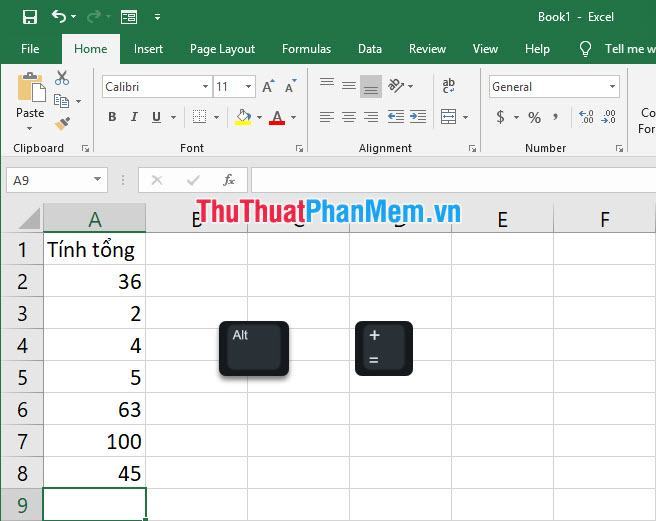
Như vậy, Excel sẽ tự động điền hàm SUM vào vị trí hiện tại mà bạn chọn trên file Excel và các phần tử của hàm sẽ được xác định là các mảng liền nhau ở trên.
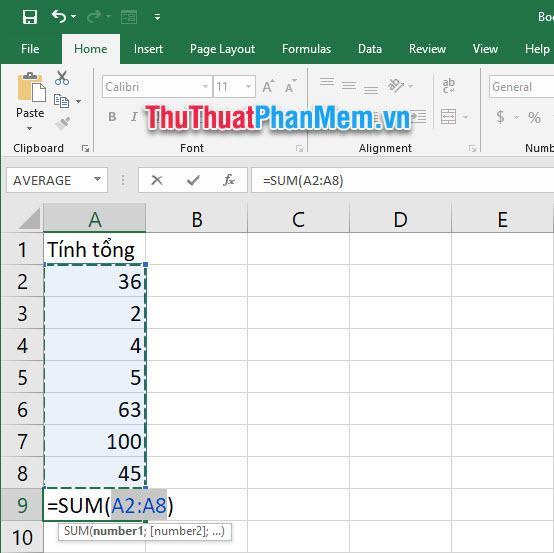
Nếu các mảng số chính xác là các mảng số chứa các phần tử cần tính tổng, chỉ cần nhấn Enter để xác nhận.
Khi đó tổng của mảng số sẽ được tính trong ô dữ liệu đã chọn.
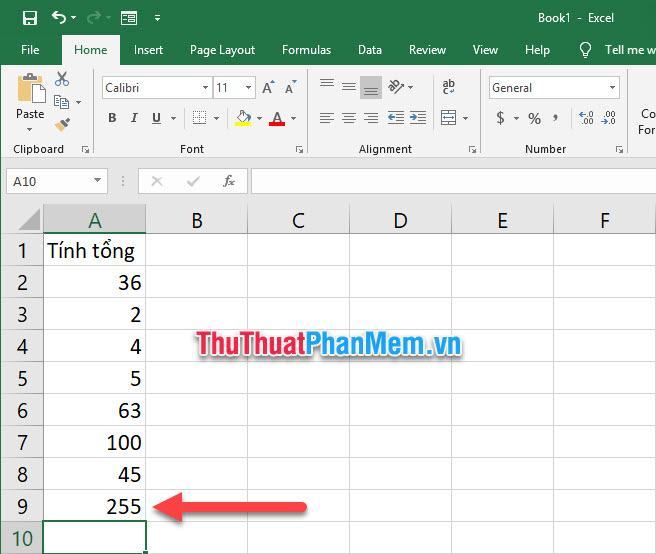
Cảm ơn bạn đã đọc bài viết của chúng tôi về cách sử dụng phím tắt để tính tổng trong Excel. Hy vọng thủ thuật này sẽ hữu ích cho kiến thức của bạn, chúc may mắn với nó.
Bạn thấy bài viết Phím tắt tính tổng trong Excel có đáp ướng đươc vấn đề bạn tìm hiểu không?, nếu không hãy comment góp ý thêm về Phím tắt tính tổng trong Excel bên dưới để vietabinhdinh.edu.vn có thể thay đổi & cải thiện nội dung tốt hơn cho các bạn nhé! Cám ơn bạn đã ghé thăm Website: vietabinhdinh.edu.vn
Nhớ để nguồn bài viết này: Phím tắt tính tổng trong Excel của website vietabinhdinh.edu.vn
Chuyên mục: Kiến thức chung
Tóp 10 Phím tắt tính tổng trong Excel
#Phím #tắt #tính #tổng #trong #Excel
Video Phím tắt tính tổng trong Excel
Hình Ảnh Phím tắt tính tổng trong Excel
#Phím #tắt #tính #tổng #trong #Excel
Tin tức Phím tắt tính tổng trong Excel
#Phím #tắt #tính #tổng #trong #Excel
Review Phím tắt tính tổng trong Excel
#Phím #tắt #tính #tổng #trong #Excel
Tham khảo Phím tắt tính tổng trong Excel
#Phím #tắt #tính #tổng #trong #Excel
Mới nhất Phím tắt tính tổng trong Excel
#Phím #tắt #tính #tổng #trong #Excel
Hướng dẫn Phím tắt tính tổng trong Excel
#Phím #tắt #tính #tổng #trong #Excel